Outlook'ta belirli bir etki alanından gelen e-postaları belirlenmiş bir klasöre nasıl taşırsınız?
Outlook e-postalarını düzenli bir şekilde düzenleme konusunda, birçok Outlook kullanıcısı belirli e-posta etki alanlarına göre farklı klasörler oluşturmayı tercih eder ve ardından bu belirli etki alanlarına sahip e-postaları otomatik olarak bu belirlenmiş klasörlere taşır. Outlook'ta bunu gerçekleştirmek için bir kural oluşturabilirsiniz. Bu eğitimde, size Outlook'ta belirli bir etki alanından gelen e-postaları belirlenmiş bir klasöre taşımak için nasıl kural oluşturulacağını detaylı olarak göstereceğiz.
Outlook'ta belirli bir etki alanından gelen e-postaları belirlenmiş bir klasöre taşıma
- Yapay zeka teknolojisiyle e-posta üretkenliğinizi artırın, size hızlı cevap verme, yeni taslaklar oluşturma, mesajları çevirme ve daha fazlasını daha verimli bir şekilde yapma imkanı sağlar.
- Otomatik CC/BCC, kurallara göre Otomatik Yönlendirme ile e-posta göndermeyi otomatikleştirin; Exchange sunucusu gerektirmeden Otomatik Yanıt (Dışarıda) gönderin...
- BCCde olduğunuzda tümünü yanıtla seçeneğini kullandığınızda BCC Uyarısı veya unutulmuş ekler için Eklenti Hatırlatma gibi hatırlatıcılar alın...
- Ekleri İçeren Tümünü Yanıtla, Selamlama veya Tarih & Saat Bilgisini Otomatik Ekleme veya Konu, Birden Fazla E-postayı Yanıtlama gibi özelliklerle e-posta verimliliğini artırın...
- E-postaları geri çağırma, Ek Araçları (Tüm Ekleri Sıkıştır, Tüm Ekleri Otomatik Kaydet...), Yinelenenleri Kaldır ve Hızlı Rapor ile e-posta işlemlerini akıcı hale getirin...
Outlook'ta belirli bir etki alanından gelen e-postaları belirlenmiş bir klasöre taşıma
Outlook'ta belirli bir etki alanından gelen e-postaları belirlenmiş bir klasöre taşımak için lütfen aşağıdaki adımları izleyin.
1. Belirli bir etki alanından e-postaları taşımak istediğiniz bir Outlook hesabı Gelen Kutusu'nı açın ve ardından aşağıdaki gibi Kurallar ve Uyarılar iletişim kutusuna gidin.
1). Outlook 2010 ve 2013'te lütfen Ana Sayfa sekmesi altında Kurallar > Kuralları Yönet'i tıklayın. Ekran görüntüsüne bakın:

2. Kurallar ve Uyarılar iletişim kutusunda lütfen E-posta Kuralları sekmesi altında Yeni Kural'ı tıklayın.

3. Kural Sihirbazı iletişim kutusunda, Outlook 2010 ve 2013'te aldığım iletiye kural uygula veya Outlook 2007'de mesajlar geldiğinde kontrol et seçeneğini tıklayın, ardından İleri düğmesini tıklayın. Ekran görüntüsüne bakın:

4. İkinci Kural Sihirbazı iletişim kutusunda lütfen aşağıdaki işlemleri yapın.
1). Adım 1'de gönderenin adresinde belirli kelimeler var kutucuğunu işaretleyin;
2). Adım 2'de belirtilen kelimeleri tıklayın;
3). Arama Metni iletişim kutusunda alıcının adresinde aranacak kelime veya ifadeyi belirtin kutusuna e-posta etki alanını yazın (gereksinimlerinize göre birden fazla e-posta etki alanı ekleyebilirsiniz ve bunlar arasındaki ilişki “VEYA”dır);
4). Ekle düğmesini tıklayın;
5). Tamam düğmesini tıklayın;
6). Kural Sihirbazı iletişim kutusuna geri döndüğünde, İleri düğmesini tıklayın. Ekran görüntüsüne bakın:

5. Üçüncü Kural Sihirbazı iletişim kutusunda lütfen aşağıdaki işlemleri yapın:
1). Adım 1'de onu belirlenen klasöre taşı kutucuğunu işaretleyin;
2). Adım 2'de belirleneni tıklayın;
3). Kurallar ve Uyarılar iletişim kutusunda, mesajları taşımak istediğiniz belirlenen klasörü seçin ve ardından Tamam düğmesini tıklayın. Ayrıca mesajları kaydetmek için yeni bir klasör oluşturmak üzere Yeni düğmesine tıklayabilirsiniz.
4). Kurallar ve Uyarılar iletişim kutusunda Tamam düğmesine tıkladıktan sonra, üçüncü Kural Sihirbazı iletişim kutusunda İleri düğmesini tıklayın.

6. Dördüncü Kural Sihirbazı iletişim kutusunda herhangi bir ayar yapmadan İleri düğmesini tıklayın.
7. Son Kural Sihirbazı iletişim kutusunda, Adım 1 bölümünde kuralı adlandırın. Ardından Bitir düğmesini tıklayın.
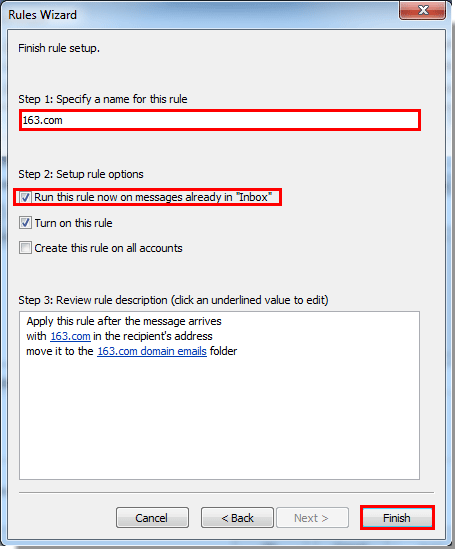
Not: Eğer “Gelen Kutusu”nda zaten bulunan mesajlara bu kuralı şimdi çalıştır kutucuğunu işaretlerseniz, Bitir düğmesine tıkladıktan sonra, kural koşulunu karşılayan tüm e-postalar otomatik olarak belirlenen klasöre taşınacaktır.
8. Kurallar ve Uyarılar iletişim kutusuna geri döndüğünde, tüm kural oluşturma işlemini tamamlamak için Tamam düğmesini tıklayın.
Şimdi itibaren, özel gönderen etki alanına sahip bir e-posta gelen kutunuzda göründüğünde, otomatik olarak belirlenen klasöre taşınacaktır.
En İyi Ofis Verimlilik Araçları
Son Dakika: Kutools for Outlook Ücretsiz Sürümünü Sunmaya Başladı!
Yepyeni Kutools for Outlook ile100'den fazla etkileyici özelliği deneyimleyin! Şimdi indir!
📧 E-posta Otomasyonu: Otomatik Yanıt (POP ve IMAP için kullanılabilir) / E-posta Gönderimini Zamanla / E-posta Gönderirken Kurala Göre Otomatik CC/BCC / Gelişmiş Kurallar ile Otomatik Yönlendirme / Selamlama Ekle / Çoklu Alıcılı E-postaları Otomatik Olarak Bireysel Mesajlara Böl...
📨 E-posta Yönetimi: E-postayı Geri Çağır / Konu veya diğer kriterlere göre dolandırıcılık amaçlı e-postaları engelle / Yinelenen e-postaları sil / Gelişmiş Arama / Klasörleri Düzenle...
📁 Ekler Pro: Toplu Kaydet / Toplu Ayır / Toplu Sıkıştır / Otomatik Kaydet / Otomatik Ayır / Otomatik Sıkıştır...
🌟 Arayüz Büyüsü: 😊 Daha Fazla Şık ve Eğlenceli Emoji / Önemli e-postalar geldiğinde uyarı / Outlook'u kapatmak yerine küçült...
👍 Tek Tıkla Harikalar: Tümüne Eklerle Yanıtla / Kimlik Avı E-postalarına Karşı Koruma / 🕘 Gönderenin Saat Dilimini Göster...
👩🏼🤝👩🏻 Kişiler & Takvim: Seçilen E-postalardan Toplu Kişi Ekle / Bir Kişi Grubunu Bireysel Gruplara Böl / Doğum günü hatırlatıcısını kaldır...
Kutools'u tercih ettiğiniz dilde kullanın – İngilizce, İspanyolca, Almanca, Fransızca, Çince ve40'tan fazla başka dili destekler!


🚀 Tek Tıkla İndir — Tüm Ofis Eklentilerini Edinin
Şiddetle Tavsiye Edilen: Kutools for Office (5'i1 arada)
Tek tıkla beş kurulum paketini birden indirin — Kutools for Excel, Outlook, Word, PowerPoint ve Office Tab Pro. Şimdi indir!
- ✅ Tek tık kolaylığı: Beş kurulum paketinin hepsini tek seferde indirin.
- 🚀 Her türlü Ofis görevi için hazır: İhtiyacınız olan eklentileri istediğiniz zaman yükleyin.
- 🧰 Dahil olanlar: Kutools for Excel / Kutools for Outlook / Kutools for Word / Office Tab Pro / Kutools for PowerPoint